Уведомления на смартфоне Android играют важную роль в информировании о событиях, новых сообщениях и других существенных данных. Однако иногда возникает ситуация, когда какие-то уведомления могут быть отключены, и вам может не хватать важной информации. Для того чтобы быть в курсе всех событий, полезно знать, как включить все уведомления на Android.
Есть несколько простых шагов, которые помогут включить все уведомления на вашем устройстве. Первым делом необходимо зайти в настройки вашего смартфона. На разных версиях Android расположение пунктов может немного отличаться, но в целом процесс аналогичен.
Итак, чтобы включить все уведомления, найдите в настройках пункт "Уведомления" или "Звуки и уведомления". Далее пройдите по списку приложений и убедитесь, что для каждого приложения включены все необходимые параметры уведомлений, такие как звук, вибрация и отображение
Настройка уведомлений в приложении
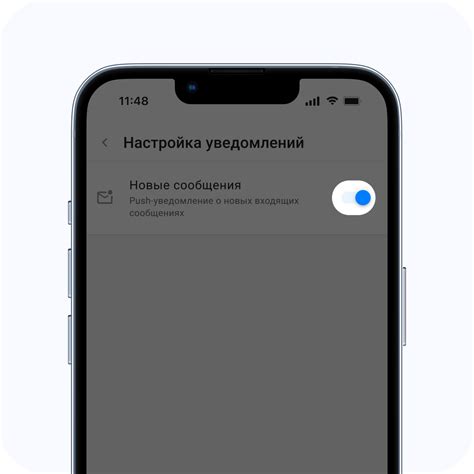
Уведомления в приложениях на Android могут быть настроены индивидуально для каждого приложения. Для этого следует открыть настройки приложения, затем перейти в раздел "Уведомления" или "Уведомления и звуки".
В меню настроек уведомлений Вы можете выбрать тип уведомлений, звук, вибрацию и другие параметры. Также возможно включить или отключить уведомления для конкретного приложения.
Не забывайте регулярно проверять настройки уведомлений в приложениях, чтобы получать важные уведомления вовремя и избегать лишних уведомлений.
Изменение настроек уведомлений через системные настройки
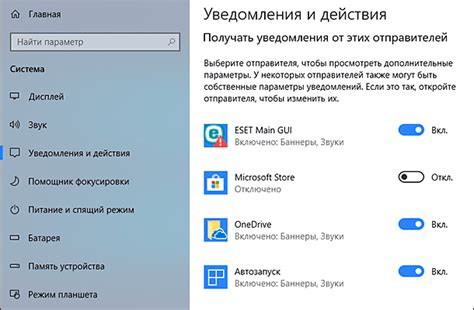
1. На главном экране устройства откройте "Настройки".
2. Прокрутите вниз и найдите раздел "Уведомления" или "Звуки и уведомления".
3. В этом разделе вы можете настроить уведомления для каждого приложения по отдельности. Нажмите на нужное приложение.
4. Выберите тип уведомлений (звук, вибрация, мигание и т. д.) и другие параметры по вашему усмотрению.
5. После внесения изменений не забудьте сохранить настройки, нажав на соответствующую кнопку.
Разрешение уведомлений для конкретного приложения

Если вы хотите получать уведомления от определенного приложения на Android, вам необходимо разрешить уведомления для этого приложения. Чтобы это сделать, следуйте этим простым шагам:
1. Откройте настройки устройства.
2. Найдите и выберите "Приложения и уведомления" или "Уведомления" в списке настроек.
3. Прокрутите список приложений и найдите нужное вам приложение.
4. Нажмите на приложение, чтобы открыть его настройки.
5. В разделе "Уведомления" разрешите приложению отправлять уведомления, поставив переключатель в положение "Вкл".
После выполнения этих шагов приложение будет иметь право отправлять уведомления на ваше устройство Android.
Изменение звука и вибрации уведомлений
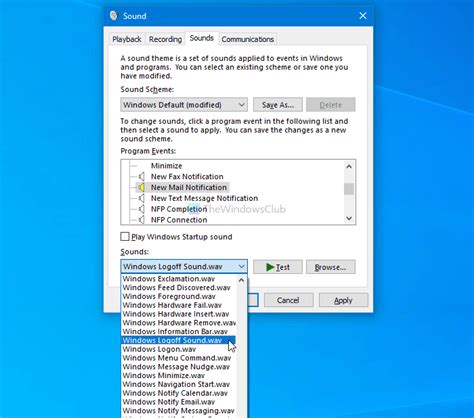
Для изменения звука и вибрации уведомлений на Android выполните следующие шаги:
- Откройте настройки устройства.
- Выберите раздел "Звуки и уведомления".
- Нажмите на "Звук уведомлений".
- Выберите желаемый звук из предложенных вариантов или загрузите свой собственный.
- Помимо звука, вы можете настроить вибрацию уведомлений. Нажмите на "Вибрация" и выберите подходящую опцию.
- После внесения изменений, не забудьте сохранить настройки.
Принятие уведомлений от заблокированных приложений
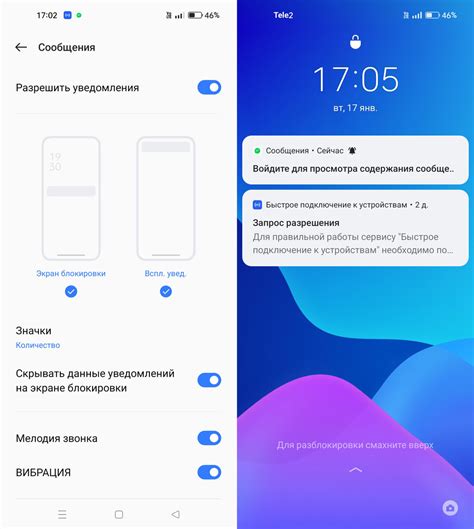
Если у вас есть заблокированные приложения на вашем Android устройстве, и вы хотите получать уведомления от них, следуйте этим инструкциям:
- Откройте "Настройки" на вашем устройстве.
- Выберите "Приложения" или "Приложения и уведомления".
- Найдите заблокированное приложение в списке и нажмите на него.
- Перейдите в раздел "Уведомления".
- Включите опцию "Разрешить уведомления" для данного приложения.
Теперь вы будете получать уведомления от заблокированных приложений на вашем Android устройстве.
Отключение неотложных уведомлений
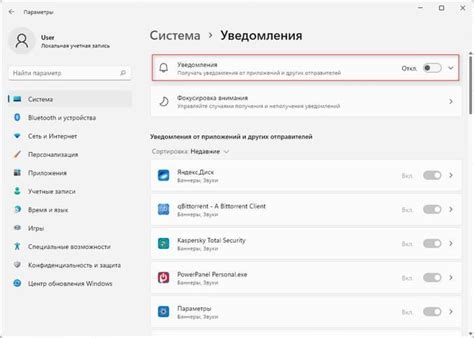
Если вам необходимо временно отключить уведомления от определенного приложения на Android, неотложные уведомления можно отключить вручную:
1. Откройте настройки устройства
2. Найдите и выберите "Уведомления" или "Приложения и уведомления"
3. Выберите приложение, уведомления от которого хотите отключить
4. Выберите "Каналы уведомлений"
5. Найдите канал с неотложными уведомлениями и выключите их
Теперь уведомления этого типа не будут появляться на вашем устройстве.
Включение уведомлений с экрана блокировки
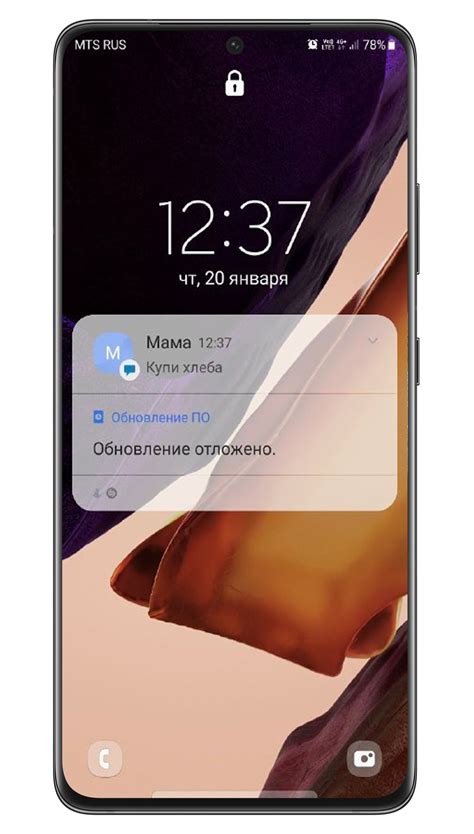
Чтобы включить уведомления на экране блокировки Android, выполните следующие шаги:
- Получите доступ к настройкам устройства.
- Выберите раздел "Безопасность и уведомления".
- Найдите опцию "Уведомления на экране блокировки" и активируйте ее.
- Выберите тип уведомлений, которые вы хотите отображать на экране блокировки (например, уведомления от приложений или уведомления о звонках).
- Настройте параметры отображения уведомлений на экране блокировки, если это предусмотрено.
Управление показом уведомлений на экране
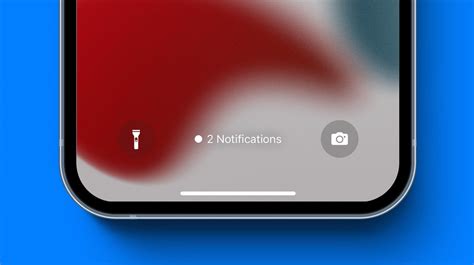
Чтобы настроить показ уведомлений на экране, перейдите в настройки устройства, затем выберите "Уведомления" или "Звук и уведомления". В этом разделе вы сможете настроить видимость уведомлений как для всех приложений, так и для конкретных приложений.
Выберите приложение, для которого вы хотите настроить показ уведомлений, и выберите, какие виды уведомлений будут отображаться на экране (например, текстовые уведомления, значки в статусной строке и т.д.). Вы также сможете настроить звуковые сигналы и вибрацию для уведомлений от этого приложения.
После того как вы настроили показ уведомлений для всех нужных приложений, не забудьте сохранить изменения, чтобы они вступили в силу.
Проверка наличия обновлений для оптимизации уведомлений
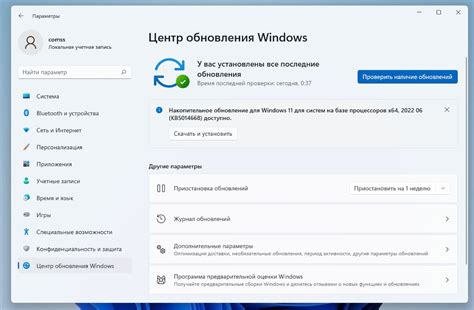
Для того чтобы гарантировать правильную работу уведомлений на Android устройстве, важно регулярно проверять наличие обновлений системы и приложений.
1. Перейдите в настройки устройства и выберите раздел "О системе" или "Программное обеспечение".
2. Нажмите на "Обновление системы" или "Обновление приложений" для проверки наличия доступных обновлений.
3. Установите все обновления, которые обнаружены для оптимизации работы уведомлений.
После установки обновлений перезапустите устройство для их активации и проверьте, какие изменения произошли в работе уведомлений.
Вопрос-ответ

Как включить уведомления на Android?
Чтобы включить уведомления на Android, откройте настройки вашего устройства, затем найдите раздел "Уведомления". В этом разделе вы сможете управлять уведомлениями для каждого приложения отдельно или в общем режиме. Найдите нужное приложение в списке, нажмите на него и активируйте опцию "Разрешить уведомления". Теперь уведомления от этого приложения будут отображаться на вашем устройстве.
Как настроить все уведомления на Android?
Для настройки всех уведомлений на Android, вам нужно зайти в настройки устройства, затем выбрать раздел "Приложения и уведомления". Здесь вы найдете список всех установленных приложений. Для настройки уведомлений в целом, выберите "Уведомления" и активируйте опцию "Разрешить уведомления". Теперь все приложения будут отправлять вам уведомления на устройство.



